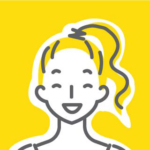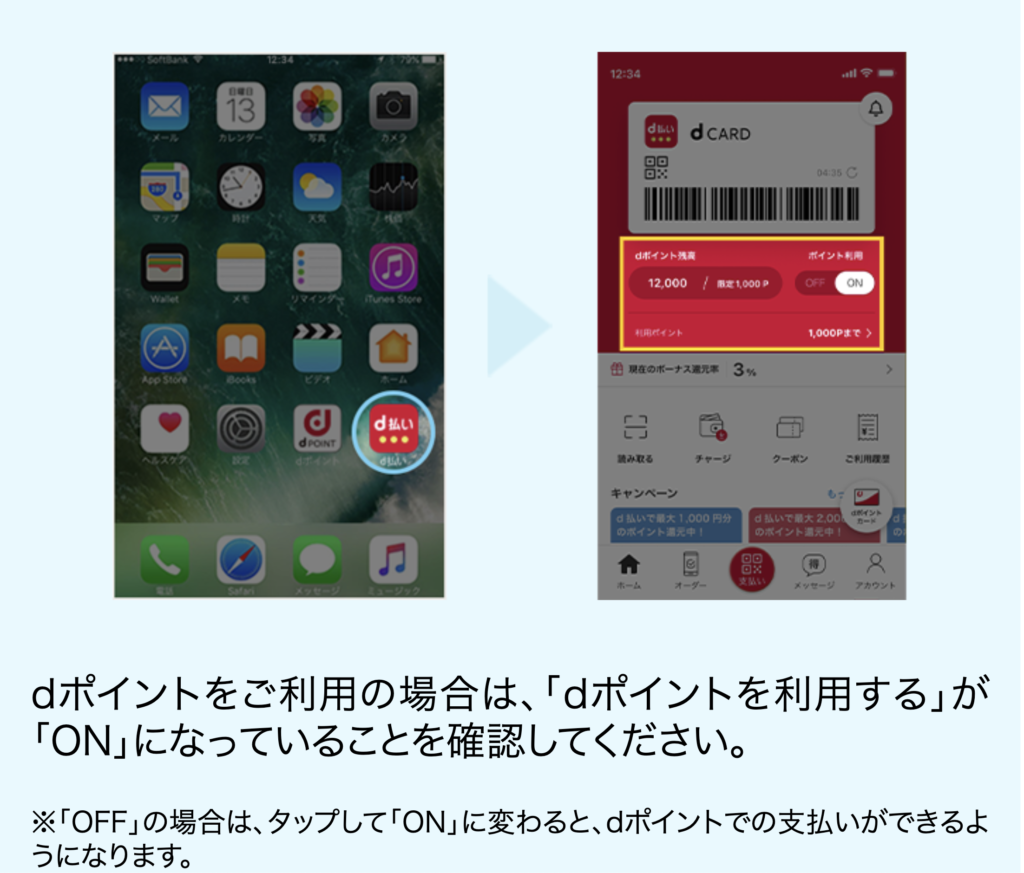今お使いのスマホのまま、他社からamamoに乗り換えるためには、スマホのSIMロック解除が必要です。
でも、SIMロック解除の方法なんて知らない。面倒くさそう。そもそもSIMロック解除って何?
こんな疑問をお持ちの方、きっと多いと思います。
この記事では、SIMロック解除の意味からメリット・デメリット、手続き方法までいっきに解説します。
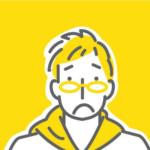
SIMロックとかわけわかんないから乗り換えるのやめようかな?
やってみれば意外と簡単。メリットの大きいのがSIMロック解除。
そんなこと言わず、ぜひともこの記事を読んで挑戦してみてください。
SIMロック解除ってなに?
SIMロック解除とは何かを説明するには、まずそもそも「SIMロック」とは何か?からお話しした方がいいでしょう。
SIMロックとは、携帯大手3社が自社で販売するスマホにかけた「しかけ」。自社製のSIMカードでしか通信ができないよう端末側にロックをかけているものです。
端末にSIMロックがかかった状態では、他の通信会社のSIMを受け付けません。端末をそのまま使い、他社へ乗り換えたいという場合は、このSIMロックを外す必要があります。
このSIMロックを外すための手続きのことを「SIMロック解除」といい、SIMロック解除された状態の端末のことを「SIMフリー(端末)」といいます。
- 大手キャリア販売のスマホはSIMロックがかかっています
- SIMロックを外す手続きのことを「SIMロック解除」といいます
- SIMロック解除すると「SIMフリー(端末)」になります
SIMロック解除のメリット・デメリット
SIMロック解除をすることでメリットやデメリットはないのでしょうか。
メリットとして一番大きいのは今のスマホを他の通信会社でも使えるようになること。
格安SIMに乗り換えてスマホ代を節約したい場合に、端末を新たに買う必要がなくなるので余計な出費を抑えることができます。
また、海外に行った際に、現地の通信会社のSIMをそのまま差して使うことも可能になります。実際には対応周波数などの条件はありますが、海外でも自分のスマホが使えると便利ですよね。
そして意外と知られていないのが買取価格。SIMロック解除をしていないスマホは利用できる携帯会社が限られるため、買取店やネットオークションで売却する場合の買取価格が下がってしまいます。その点、SIMロック解除済みのスマホであれば、高く買い取ってもらえることも多いでしょう。
逆にデメリットはというと、どうしても解除のための手続きが必要なことです。ご自身でやれば無料ですがキャリアショップに依頼すると手数料がかかります。
無料でSIMロック解除ができるのは端末購入者本人だけなので、ぜひともご自身で手続きにチャレンジいただきたいところです。やってみれば本当に簡単ですよ。
SIMロック解除に関するQ&A
SIMロック解除について、概要とデメリット・デメリットについて解説してきましたが、まだまだわからないことも多いかと思います。
そこで、SIMロック解除に関する素朴な疑問に、Q&A形式でお答えしていきましょう。
自分で無料でSIMロック解除する方法
それでは無料でSIMロック解除する方法について解説していきましょう。
SIMロック解除手続きは次の3ステップで行います。
- IMEI(製造版後)を確認する
- SIMロック解除手続きを行う
- 端末のアクティベーション(初期設定)をする
これから順を追って解説していきましょう。
IMEI(製造番号)の確認
SIMロック解除手続きの前に、スマホのIMEI(製造番号)を確認します。
いきなり聴き慣れないことばで戸惑うかもしれませんが、IMEIとはスマホそれぞれに割り振られた15桁の製造番号。SIMロック解除手続きの際に必要になります。
- iPhoneのIMEI確認方法
- 「設定」アプリから「一般/情報/IMEI」欄にある15桁の数字。長押しでコピーできます。
- AndroidのIMEI確認方法
- 「設定」アプリから「システム/端末情報/IMEI」もしくは「デバイス情報/IMEI」欄にある15桁の数字。
- 電話アプリでのIMEI確認方法
- iPhone、Androidともに電話アプリで「*#06#」とダイヤルするとIMEIを確認できます。
SIMロック解除手続き
ドコモ、au、ソフトバンクの各キャリアページにて、SIMロック解除手続きを行います。
くわしくは下記の見出しをタップしてご覧ください。
端末のアクティベーション(初期設定)をする
SIMロック解除の手続きは完了しましたが、これで終わりではありません。最後に端末側のロック解除を行います。
端末側のロック解除には、他社のSIMカードが必要になります。
これは必ずしも次に契約する通信会社のSIMである必要はありません。ドコモ端末であればau、ソフトバンクなどの他社のSIMであればなんでも結構。通信契約切れのSIMでも問題ありません。
もしご自身で他社製SIMが用意できない場合は、他社を契約しているご家族やお友達にお願いして、ロック解除手続きの間、数分だけSIMを借りるのもいいでしょう。ただ、ロック解除のためにSIMを借りるというのも現実的にはなかなか難しいかもしれません。
SIMロック解除のタイミングとして一番いいのは他社に乗り換える直前、MNP予約番号を発行する前に行うのをおすすめします。
端末側のSIMロック解除方法
端末側のロック解除補法は、iPhoneとAndroidで手順が異なります。また、au版Android端末の場合はさらに別の操作が必要ですので、それぞれ解説していきます。
以上でSIMロック解除手続きは全て完了です。お疲れさまでした。
まとめ
SIMロック解除の概要と手続き方法について解説してきました。
- SIMロックとは他社製SIMを読み込ませないようにした大手キャリアのしかけ
- SIMロックを解除することで、他社のSIMや海外のSIMも利用可能に
- SIMロック解除手続きは、ネットで契約者自身がやれば無料
解除手順自体はとても簡単ですが、他社製のSIMが必要になりますので、できれば乗り換え前に手続きを行い、新しいSIMが届いたら端末側のロックを外すといいでしょう。
この記事が皆さんのahamoライフのお役に立てれば幸いです。